Aby oglądać telewizję w VLC Media Player, wystarczy wykonać kilka prostych kroków. VLC to popularny odtwarzacz multimedialny, który umożliwia nie tylko odtwarzanie filmów i muzyki, ale także streaming telewizyjnych kanałów na żywo. W tym artykule przedstawimy, jak skonfigurować VLC, aby móc cieszyć się ulubionymi programami telewizyjnymi w łatwy sposób.
Dowiesz się, jak znaleźć odpowiednie źródła strumienia, jak otworzyć je w VLC oraz jakie ustawienia mogą poprawić jakość oglądania. Ponadto omówimy, jak korzystać z plików M3U do IPTV oraz jak rozwiązywać potencjalne problemy z odtwarzaniem. Dzięki tym wskazówkom, będziesz mógł w pełni wykorzystać możliwości VLC Media Player.Kluczowe informacje:- Aby rozpocząć oglądanie TV w VLC, wybierz opcję "Otwórz strumień w sieci" z menu "Plik".
- Wprowadź adres URL stacji telewizyjnej, a następnie kliknij "Odtwarzaj".
- Niektóre źródła mogą wymagać zmiany ustawień VLC, takich jak konfiguracja demultipleksera RTP/RTSP.
- Możesz korzystać z plików M3U, aby dodać listę kanałów IPTV do VLC.
- W przypadku problemów z odtwarzaniem, sprawdź, czy VLC jest dodane do wyjątków w programach antywirusowych.
Jak skonfigurować VLC Media Player do oglądania TV w prosty sposób
Aby zacząć korzystać z VLC Media Player do oglądania telewizji, pierwszym krokiem jest pobranie i zainstalowanie programu. VLC jest dostępny na różnych platformach, w tym Windows, macOS i Linux. Możesz odwiedzić oficjalną stronę VLC, aby ściągnąć najnowszą wersję oprogramowania. Po zakończeniu pobierania, uruchom instalator i postępuj zgodnie z instrukcjami na ekranie, aby zainstalować VLC na swoim komputerze.
Po zainstalowaniu VLC, otwórz program i przejdź do menu "Plik". Wybierz opcję "Otwórz strumień w sieci". W tym miejscu będziesz mógł wprowadzić adres URL stacji telewizyjnej, którą chcesz oglądać. Upewnij się, że masz poprawny adres, ponieważ błędne dane mogą uniemożliwić odtwarzanie. Po wprowadzeniu adresu kliknij "Odtwarzaj", aby rozpocząć oglądanie telewizji przez VLC.
Wybór odpowiedniego źródła strumienia telewizyjnego dla VLC
Wybierając źródło strumienia telewizyjnego, warto zwrócić uwagę na kilka kluczowych aspektów. Po pierwsze, upewnij się, że źródło jest zaufane i oferuje stabilne połączenie. Istnieje wiele stron internetowych i serwisów, które udostępniają adresy URL do kanałów telewizyjnych. Warto korzystać z renomowanych dostawców, aby uniknąć problemów z jakością obrazu czy dźwięku.- Serwis X - oferuje wiele kanałów na żywo oraz archiwum programów.
- Serwis Y - specjalizuje się w transmisji sportowych wydarzeń na żywo.
- Serwis Z - zapewnia dostęp do lokalnych stacji telewizyjnych.
- Serwis A - posiada w ofercie kanały tematyczne, takie jak dokumentalne czy dziecięce.
- Serwis B - umożliwia oglądanie telewizji w różnych językach.
Jak otworzyć strumień w VLC i rozpocząć oglądanie TV
Aby rozpocząć oglądanie telewizji w VLC Media Player, najpierw uruchom program. Po otwarciu, przejdź do menu "Plik". Znajdziesz tam opcję "Otwórz strumień w sieci". Wybierz tę opcję, aby móc wprowadzić adres URL stacji telewizyjnej, którą chcesz oglądać. Upewnij się, że masz poprawny adres, ponieważ błędne dane mogą uniemożliwić odtwarzanie.
Wprowadź adres URL w odpowiednim polu i kliknij przycisk "Odtwarzaj". VLC zacznie łączyć się z wybraną stacją telewizyjną. Warto pamiętać, że niektóre źródła mogą wymagać podania nazwy stacji dużymi literami. Jeśli wszystko jest poprawnie ustawione, powinieneś zobaczyć transmisję na swoim ekranie.
Gdy już rozpoczniesz oglądanie, możesz dostosować ustawienia odtwarzania, takie jak głośność czy jakość obrazu, aby uzyskać najlepsze doświadczenie. VLC oferuje wiele opcji, które pozwalają na personalizację oglądania telewizji. Pamiętaj, że do niektórych kanałów może być potrzebne dodatkowe oprogramowanie lub kodeki.
Ustawienia VLC, które poprawią jakość oglądania telewizji
Oprócz podstawowego otwierania strumienia, warto również zwrócić uwagę na ustawienia VLC, które mogą poprawić jakość oglądania. Możesz dostosować różne opcje, takie jak wyjście wideo i ustawienia audio. Aby to zrobić, przejdź do menu "Narzędzia" i wybierz "Preferencje".
W sekcji preferencji znajdziesz różne ustawienia, które możesz dostosować, aby zwiększyć komfort oglądania. Na przykład, zmiana opcji wyjścia wideo na "DirectX video output" może poprawić wydajność na niektórych komputerach. Dostosowanie poziomu głośności oraz jakości dźwięku również może znacząco wpłynąć na doświadczenie oglądania.
Czytaj więcej: Jak zaktualizować Windows Media Player i uniknąć problemów z odtwarzaniem
Jak skonfigurować demultiplekser RTP/RTSP w VLC
Aby poprawić wydajność strumieniowania w VLC Media Player, ważne jest skonfigurowanie demultipleksera RTP/RTSP. Demultiplekser to komponent, który rozdziela różne strumienie danych, co jest kluczowe dla płynnego odtwarzania telewizji online. Aby to zrobić, uruchom VLC, a następnie przejdź do menu "Narzędzia" i wybierz "Preferencje".
W zakładce "Preferencje" znajdziesz sekcję "Wideo". Zmień ustawienia demultipleksera na RTP/RTSP, co pozwoli VLC lepiej obsługiwać strumienie z tych protokołów. Po dokonaniu zmian, kliknij "Zapisz", aby zastosować nowe ustawienia. Dzięki temu VLC będzie lepiej radzić sobie z różnymi źródłami strumieni, co poprawi jakość oglądania telewizji.
Co zrobić, gdy pojawiają się problemy z odtwarzaniem TV
Podczas korzystania z VLC Media Player mogą wystąpić różne problemy z odtwarzaniem telewizji. Najczęstsze z nich to opóźnienia, zacinanie się obrazu lub brak dźwięku. W takich sytuacjach warto najpierw sprawdzić, czy masz stabilne połączenie internetowe, ponieważ problemy z siecią mogą znacząco wpłynąć na jakość strumienia.
Jeśli problemy będą się utrzymywać, sprawdź ustawienia VLC. Upewnij się, że wszystkie wymagane kodeki są zainstalowane i że demultiplekser RTP/RTSP jest poprawnie skonfigurowany. Czasami pomocne może być również zresetowanie VLC do ustawień domyślnych, aby wyeliminować ewentualne błędy w konfiguracji.
Jak korzystać z plików M3U do IPTV w VLC Media Player
Pliki M3U to popularny format używany do organizowania list kanałów IPTV. Dzięki nim możesz łatwo dodawać różne stacje telewizyjne do VLC Media Player i cieszyć się ich oglądaniem w prosty sposób. M3U zawiera adresy URL do strumieni wideo, co pozwala na ich szybkie załadowanie do odtwarzacza. Aby rozpocząć korzystanie z plików M3U, musisz najpierw zdobyć odpowiedni plik od dostawcy IPTV.
Po pobraniu pliku M3U, otwórz VLC i przejdź do menu "Media". Wybierz opcję "Otwórz plik" lub "Otwórz strumień w sieci", w zależności od tego, jak chcesz załadować plik. Wprowadź ścieżkę do pliku M3U lub skopiuj i wklej adres URL, jeśli plik jest dostępny online. Po załadowaniu pliku, VLC automatycznie wyświetli dostępne kanały, które możesz oglądać.Jak dodać listę kanałów IPTV w VLC za pomocą pliku M3U
Aby dodać listę kanałów IPTV w VLC Media Player za pomocą pliku M3U, najpierw otwórz program i przejdź do zakładki "Media". Następnie wybierz "Otwórz strumień w sieci" i wprowadź adres URL pliku M3U lub lokalizację pliku na swoim komputerze. Kliknij "Odtwarzaj", aby rozpocząć ładowanie kanałów.
Po załadowaniu pliku M3U, VLC wyświetli listę dostępnych kanałów. Możesz przełączać się między nimi, korzystając z przycisków na interfejsie VLC. Upewnij się, że masz stabilne połączenie internetowe, aby zapewnić płynne odtwarzanie. W przypadku problemów z jakością strumienia, sprawdź ustawienia VLC oraz stabilność swojego połączenia.
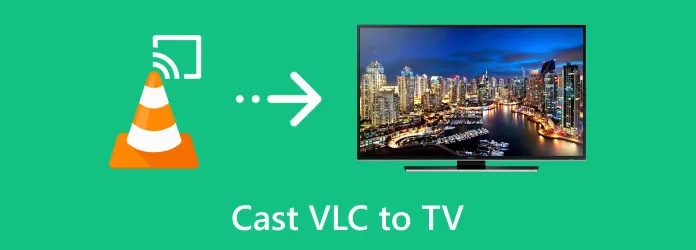
Potencjalne problemy z firewallami i zabezpieczeniami przy oglądaniu TV
Podczas korzystania z VLC Media Player do oglądania telewizji, mogą wystąpić problemy związane z ustawieniami firewalli i programów antywirusowych. Te zabezpieczenia mogą blokować dostęp do strumieni wideo, co prowadzi do problemów z odtwarzaniem. Dlatego ważne jest, aby upewnić się, że VLC ma odpowiednie uprawnienia do komunikacji z internetem, aby móc płynnie odtwarzać kanały telewizyjne.W przypadku, gdy VLC nie działa poprawnie, pierwszym krokiem powinno być sprawdzenie ustawień zapory sieciowej. Często programy antywirusowe mogą nieumyślnie zablokować połączenia, które są potrzebne do streamingu. Warto również zaktualizować oprogramowanie zabezpieczające, aby upewnić się, że nie zawiera ono błędów, które mogą wpływać na działanie VLC.
Jak dodać VLC do wyjątków w programach antywirusowych i zaporach
Aby zapewnić płynne odtwarzanie telewizji w VLC Media Player, konieczne może być dodanie go do wyjątków w programach antywirusowych i zaporach. W przypadku większości popularnych programów, takich jak Windows Defender, Norton czy Kaspersky, można to zrobić w kilku prostych krokach. W przypadku Windows Defender, przejdź do "Ustawienia" > "Aktualizacja i zabezpieczenia" > "Zabezpieczenia systemu Windows" i wybierz "Zarządzaj ustawieniami". Następnie dodaj VLC do wyjątków.
Dla programów takich jak Norton lub Kaspersky, otwórz główne okno aplikacji, przejdź do sekcji "Ustawienia" i znajdź opcję "Wyjątki" lub "Zaufane aplikacje". Dodaj VLC do listy zaufanych programów, aby zapewnić mu pełny dostęp do internetu. Dzięki temu unikniesz problemów z odtwarzaniem i będziesz mógł cieszyć się telewizją bez zakłóceń.
Jak wykorzystać VLC do nagrywania strumieni telewizyjnych
Oprócz oglądania telewizji, VLC Media Player oferuje również funkcję nagrywania strumieni, co może być niezwykle przydatne dla osób, które chcą zachować ulubione programy na później. Aby to zrobić, wystarczy otworzyć strumień, a następnie przejść do menu "Media" i wybrać "Nagrywaj". Po rozpoczęciu odtwarzania, kliknij przycisk nagrywania, aby rozpocząć zapisywanie strumienia na swoim komputerze. Umożliwia to tworzenie własnej biblioteki programów telewizyjnych, które można oglądać w dowolnym momencie.
Dodatkowo, warto zwrócić uwagę na możliwość tworzenia harmonogramów nagrywania. Dzięki temu możesz automatycznie nagrywać programy, które emitowane są o określonych porach, bez potrzeby ręcznego uruchamiania nagrywania. Wykorzystując skrypty lub zewnętrzne aplikacje, można zautomatyzować ten proces, co sprawia, że korzystanie z VLC staje się jeszcze bardziej wszechstronne i dostosowane do indywidualnych potrzeb użytkownika.





